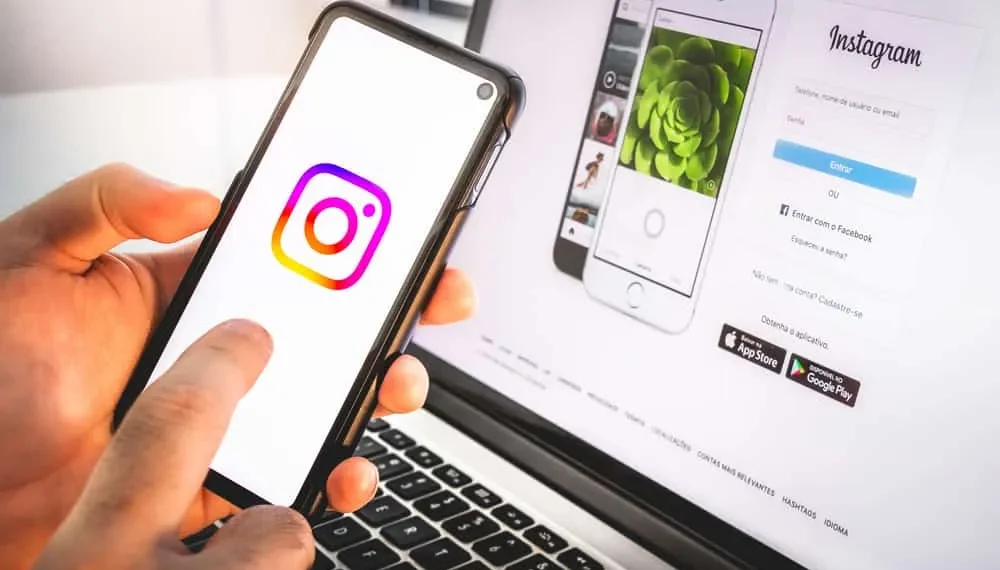Instagram es una plataforma de redes sociales que millones de personas usan a diario, y ha existido durante más de una década. La aplicación tiene muchas características, incluida la capacidad de eliminar imágenes de su cuenta.
Respuesta rápidaPara eliminar fotos en Instagram para PC, abra Instagram en cualquier navegador y vaya a su perfil haciendo clic en el icono de perfil en la esquina superior derecha de la pantalla. Seleccione cualquier imagen que desee eliminar y toque el menú de tres puntos. Luego toque la opción «Eliminar» para completar el proceso.
Este consejo funciona en cualquier navegador web compatible con Windows, como Chrome, Firefox o Microsoft Edge. Sin embargo, hay más que necesita saber sobre la eliminación de imágenes de Instagram en su computadora.
Esta guía detallará cómo eliminar las imágenes de Instagram en una PC. Entonces, mantente atento a medida que nos metemos en ello.
¿Por qué eliminar las imágenes de Instagram en su computadora?
Hay algunas razones por las que es posible que desee eliminar sus imágenes de Instagram en su PC. Tal vez estás tratando de limpiar tu presencia en las redes sociales, o tal vez ya no te gusta como se ven. Cualquiera sea la razón, es fácil de hacer.
InformaciónInstagram es una famosa plataforma de redes sociales que comparte imágenes, videos y mensajes de texto con los usuarios. La gente a menudo lo usa para publicar sus fotos y actualizar sobre su vida. Si también es un usuario de esta aplicación popular, debe tener en cuenta que puede deshacerse de las imágenes no deseadas en su perfil.
Cómo eliminar las imágenes de Instagram en una computadora
La opción Eliminar no está presente cuando abres una publicación de Instagram; Debe hacer un par de clics para eliminar fotos en Instagram usando su PC. Aquí hay algunas formas de eliminar las imágenes de Instagram en su computadora:
Método #1: Uso de su navegador
El primer método implica usar cualquier navegador de escritorio de su elección, ya sea Chrome, Firefox o Microsoft Edge. Aquí están los pasos a seguir:
- Inicie su navegador preferido en su PC.
- Vaya a Instagram e inicie sesión en su cuenta (si es necesario).
- Haga clic en el icono de perfil en la esquina superior derecha.
- Seleccione » Perfil » en el menú desplegable.
- Busque la foto que tiene la intención de eliminar y haga clic en ella.
- Una vez seleccionado, haga clic en el menú de tres puntos en la esquina superior derecha.
- Verás muchas opciones allí. Haga clic en » Eliminar «.
- Confirme haciendo clic en » Eliminar » una vez más.
- Una vez hecho esto, Instagram lo llevará de regreso a su perfil.
Eso es todo. Su imagen de Instagram se elimina de su perfil de Instagram.
Método #2: Uso de la aplicación Instagram en PC
Este método implica usar la aplicación Instagram diseñada para su PC. Aquí están los pasos a seguir:
- Instale la aplicación Instagram para Windows . Pase al siguiente paso si ya tiene esta aplicación.
- Abra la aplicación Instagram en su PC e inicie sesión si es necesario.
- Haga clic en su foto de perfil en la esquina superior derecha.
- Seleccione » Perfil » en el menú desplegable.
- Encuentre una foto para eliminar, luego haga clic en ella.
- En la esquina superior derecha de la foto, haga clic en el menú de tres puntos .
- Seleccione » Eliminar «.
- Para confirmar, haga clic en » Eliminar » una vez más. Esto borrará la foto y lo llevará de regreso a su perfil de Instagram.
Eso es todo al respecto. Puede repetir el proceso de eliminación para cualquier otra imagen de la que desee deshacerse.
Conclusión
¡Ahí tienes! Una guía completa sobre cómo eliminar las imágenes de Instagram en una PC. ¡Hagamos un resumen! Para eliminar fotos en Instagram para PC, abra Instagram en cualquier navegador y vaya a su perfil. Toque el icono «Perfil» en la esquina superior derecha. Seleccione cualquier imagen que desee eliminar y toque el menú de tres puntos. Luego toque la opción «Eliminar» para completar el proceso.
Ya sea que desee limpiar su feed o eliminar una foto vergonzosa, ahora sabe cómo hacerlo de manera rápida y fácil. ¡Así que sal y comienza a eliminar esas fotos no deseadas!
F aqs
¿Puedo eliminar varias fotos de Instagram?
Sí, puede eliminar varias fotos en Instagram, pero debe hacerlo una por una.
¿Puedo eliminar una sola foto de un álbum de Instagram?
Sí tu puedes. Vaya a editar y elija la foto que desee eliminar del álbum para eliminar una foto específica de un álbum o carrusel.